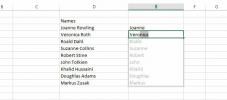Come modificare il colore di sfondo nel Visualizzatore foto di Windows
I browser, indipendentemente dal fatto che siano destinati al Web, ai file o alle immagini hanno principalmente uno sfondo bianco. I browser Web generalmente non dispongono di un'impostazione per cambiare il colore di sfondo, ma i visualizzatori di immagini e i file browser di terze parti avranno un colore scuro o ti daranno la possibilità di cambiarlo. Tuttavia, Windows Photo Viewer non dispone di tale opzione. Se si desidera dare un colore di sfondo più scuro e / o modificarlo liberamente, è necessario apportare una piccola modifica nel registro di Windows. Ecco come.
Questo dovrebbe funzionare in tutte le versioni di Windows da Windows 7 in poi. Apri il Registro di sistema digitando "regedit" nella casella Esegui e segui i seguenti passaggi.
1. Vai a HKEY_CURRENT_USER \ Software \ Microsoft \ Windows Photo Viewer \ Viewer
2. Crea un nuovo valore DWORD e chiamalo "BackgroundColor" (meno le virgolette)

3. Vai a Modifica> Modifica dal menu in alto e inserisci il colore che vuoi impostare per lo sfondo usando il suo valore esadecimale nel formato ff000000. Ogni valore deve essere preceduto da "ff". Ad esempio, nero: ff000000, rosso: ffff0000, blu: ff3333ff, giallo: ffffff00 ecc.

Questo è tutto ciò che devi fare. Fai clic su "OK" e apri un'immagine nel Visualizzatore foto di Windows. Lo sfondo ora sarà di qualunque colore lo imposti.

Abbiamo provato questo in Windows 10 in cui il Visualizzatore foto di Windows è nascosto per impostazione predefinita. Ecco come puoi abilitare esso. Il trucco è utile quando guardi le immagini con uno sfondo trasparente. Aiuta anche a ridurre la tensione agli occhi quando sfogli le immagini di notte o in una stanza con scarsa illuminazione.
Ricerca
Messaggi Recenti
5 funzioni di base di Excel che rendono il lavoro infinitamente più semplice
Excel è lo strumento di manipolazione dei dati preferito dall'uomo ...
Icecream Image Resizer è un'utilità di ridimensionamento delle immagini con dimensioni predefinite
AGGIORNARE: È stato scoperto che questa app porta malware con il su...
Rimuovere completamente i driver di dispositivo Windows indesiderati con Fusion Treexy Driver
Rimuovere i driver di dispositivo esistenti dal computer può essere...